
Съдържание
- Отстраняване на неизправности на устройство Samsung, което продължава да се срива или замръзва
- Предложени показания:
- Потърсете помощ от нас
Много собственици на устройства на Samsung се сблъскват със проблеми със замръзване или срив по време на използването им. Макар и да не е толкова често срещан, този тип проблем все още е доста значителен, като се имат предвид милионите устройства на Samsung в обращение по целия свят. Ако вашият Samsung продължава да замръзва и нямате представа как да го поправите, следвайте решенията, които предлагаме в това ръководство.
Отстраняване на неизправности на устройство Samsung, което продължава да се срива или замръзва
Има редица възможни причини, поради които телефон или таблет Samsung може да се срине. В повечето случаи проблем със софтуера или грешка в приложението е основната причина, но има и други неща, които трябва да имате предвид, ако определени решения не работят. По-долу са важните стъпки за отстраняване на неизправности, които трябва да направите.
Отстранете проблема със замразяването, като актуализирате приложенията и софтуера на вашия Samsung
Ако устройството на Samsung постоянно замръзва, това може да бъде причинено от обикновена грешка в едно от приложенията или може да е нещо по-дълбоко в софтуера. Някои проблеми със замразяването лесно се отстраняват чрез проста задача: инсталиране на актуализация. Има два типа актуализации, които ще срещнете в Android, актуализации на приложения и софтуерни актуализации. Обикновено ще получавате известия, ако има чакащи актуализации, така че всичко, което трябва да направите, е да натиснете известието и да продължите с актуализацията.

- Отворете Настройки ап.
- Докоснете Актуализация на софтуера.
- Докоснете Изтеглете и инсталирайте.
Проверете за лошо приложение на трета страна
Някои зле изградени приложения може да не работят правилно на някои устройства на Samsung и да причиняват проблеми. Ако вашият телефон или таблет Samsung започна да се срива или замръзва след инсталиране на приложение, можете да използвате инструмент за диагностика, наречен Безопасен режим, за да проверите. Когато сте в безопасен режим, всички приложения на трети страни са сиви и блокирани от стартиране от системата. Това означава, че могат да се отварят само предварително инсталираните приложения, приложени към софтуера. Ако вашият Samsung работи нормално, без да се срива или замръзва в безопасен режим, можете да предположите, че едно от приложенията на трети страни стои зад проблема.
 Свързано четене: Как да премахна вирус на Samsung с безопасен режим
Свързано четене: Как да премахна вирус на Samsung с безопасен режим
Опреснете системния кеш
Някои телефони и таблети на Samsung претърпяват досадни сривове след актуализация. Това не е ново и това явление се наблюдава през годините. Това не означава непременно, че актуализациите на Android са пряка причина за проблема, тъй като има безброй други фактори, които трябва да се вземат предвид. Но тъй като е трудно да се идентифицира причината за проблема, като се съсредоточи само върху един фактор, няма наистина лесен начин да се определи истинската причина за даден проблем със замръзване или срив.
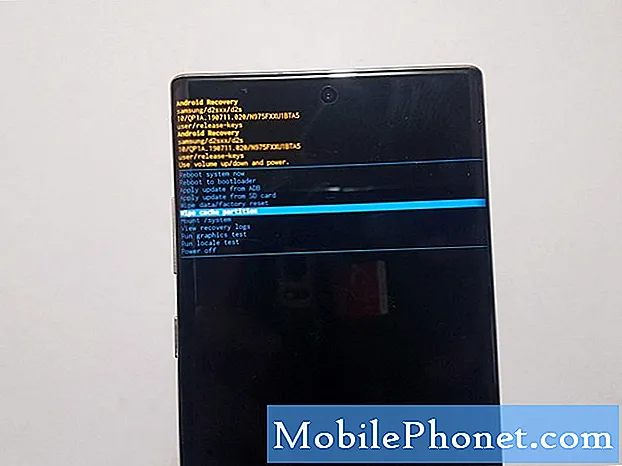
Една от често срещаните причини за замразяване на проблеми веднага след актуализация е лош системен кеш. Този кеш е набор от временни файлове, често използвани от операционната система Android. Понякога актуализирането може да повреди този кеш, което в крайна сметка може да доведе до проблеми. За да сте сигурни, че системният кеш е в най-добра форма, не забравяйте да изчистите дяла на кеша.
Изчистете кеша на приложенията и данните
В някои случаи може да е виновен проблем в паметта, свързан с функциите на приложението. Ако изглежда, че устройството се срива само при опит за използване или зареждане на определено приложение, не забравяйте да оптимизирате устройството си, като направите следните стъпки:
- Отворете приложението Настройки.
- Докоснете Грижа за устройството.
- Докоснете Оптимизирайте сега бутон.

Ако оптимизацията на устройството не работи, можете също така да се справите с възможен проблем с паметта, за да изчистите кеша и данните от това приложение.
Коригирайте замразяването на Samsung с фабрично нулиране
Ако в този момент нищо не е работило, трябва да помислите за възстановяване на фабричните настройки на вашето устройство. Това е най-ефективният начин за отстраняване на много софтуерни проблеми в устройства с Android, така че ако причината за проблема се дължи на софтуерен проблем, изтриването на телефона или таблета и връщането на настройките му по подразбиране най-вероятно ще работи.
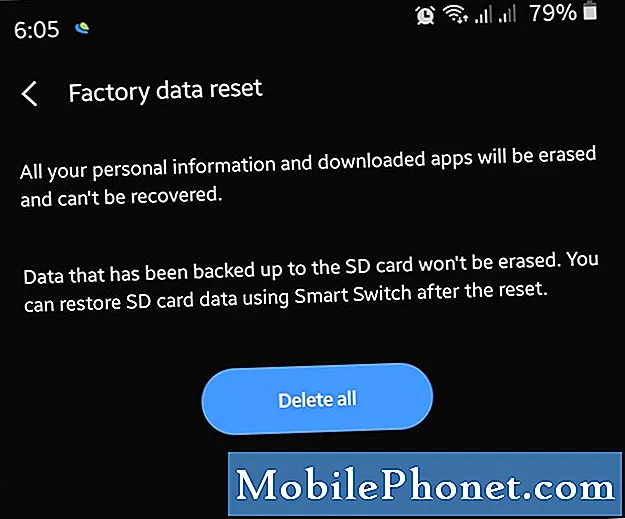
Научете как да възстановите фабричните настройки на вашия Samsung, като проверите тази публикация.
Предложени показания:
- Как да блокирам телефонен номер на Samsung (Android 10)
- Как да изчистите кеширащия дял на Samsung (Android 10)
- Как да проверите за актуализации на приложения на Samsung (Android 10)
- Как да блокирам спам и робо разговори в Samsung (Android 10)
Потърсете помощ от нас
Имате проблеми с телефона си? Чувствайте се свободни да се свържете с нас чрез този формуляр. Ще се опитаме да помогнем. Също така създаваме видеоклипове за тези, които искат да следват визуални инструкции. Посетете нашия канал TheDroidGuy Youtube за отстраняване на неизправности.


